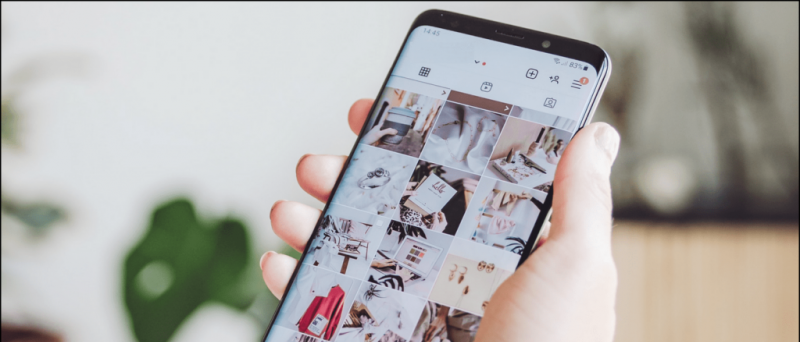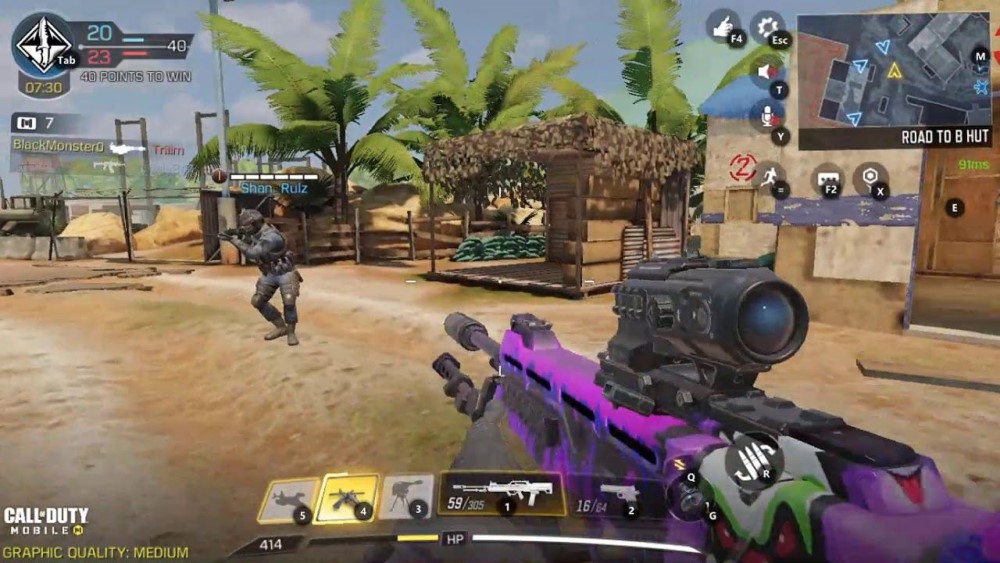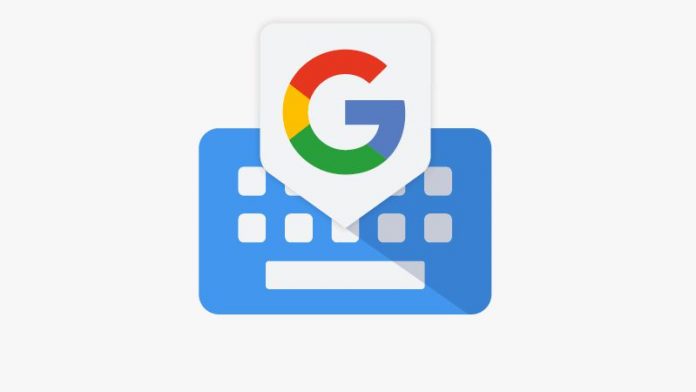Parfois, vous souhaiterez peut-être partager vos vidéos avec d'autres personnes. Cependant, la grande taille de la vidéo peut prendre beaucoup de temps pour les deux parties et peut prendre beaucoup de bande passante de données. C'est pourquoi la plupart des gens préfèrent compresser les vidéos pour réduire leur taille avant de les partager. Dans cet article, voyons comment vous pouvez rapidement réduire la taille du fichier vidéo sur votre téléphone et votre PC sans avoir besoin d'aucune application.
Aussi, lisez | Comment diviser de gros fichiers vidéo sur Android et iPhone
Réduisez gratuitement la taille du fichier vidéo sur votre téléphone et votre PC
Table des matières
Pour commencer, de nombreuses applications de compression vidéo sont disponibles pour les PC et les téléphones mobiles. Handbrake est l'un des plus populaires que j'utilise personnellement sur mon ordinateur. Cependant, tout le monde ne souhaiterait pas installer un logiciel dédié sur leurs appareils.
Heureusement, plusieurs services cloud facilitent la compression vidéo. En les utilisant, vous pouvez obtenir un fichier vidéo plus petit que d'autres peuvent partager et télécharger sans perdre beaucoup de temps ou de données. Vous trouverez ci-dessous comment réduire la taille du fichier vidéo sur votre téléphone ou votre ordinateur.
Qu'est-ce que la compression vidéo?

La compression vidéo consiste à réduire la taille d'un fichier vidéo afin qu'il prenne moins d'espace sur le lecteur. Les vidéos capturées sur la plupart des appareils photo et smartphones modernes occupent beaucoup d'espace de stockage.
Par conséquent, pour faciliter le partage des fichiers sur les réseaux sociaux, par courrier électronique ou WhatsApp et pour libérer de l'espace de stockage, nous utilisons la compression vidéo. Il existe deux types de compression:
- Compression sans perte: La compression sans perte préserve plus de détails et généralement aucune dégradation de la qualité ne se produit. Cependant, ne vous attendez pas à une énorme réduction de la taille du fichier.
- La compression avec perte: La compression avec perte réduit la taille du fichier en supprimant les bits inutiles. Il est utilisé si vous souhaitez partager la vidéo sur les réseaux sociaux ou si elle est destinée à un usage occasionnel.
Trois façons de compresser un fichier vidéo en ligne sur un téléphone ou un ordinateur
1] Utilisation de Clideo Video Compressor
- Ouvrez le navigateur et accédez à https://clideo.com/compress-video .

- Une fois la page Web chargée, cliquez sur ' Choisir le fichier . '

- Maintenant, sélectionnez le fichier vidéo de votre stockage.

- Veuillez attendre qu'il télécharge et traite la vidéo. Cela peut prendre un certain temps.

Une fois la vidéo traitée, vous pouvez la télécharger en cliquant sur le bouton Télécharger. Dans la capture d'écran ci-dessus, vous pouvez voir que la taille du fichier vidéo téléchargé était de 49 Mo. La même chose a été réduite à environ 6 Mo après la compression.
Malheureusement, les vidéos auront un petit filigrane dans le coin inférieur. Vous pouvez soit utiliser applications pour supprimer le filigrane ou gardez un espace vide supplémentaire autour des bords de l'image vidéo, qui peut être recadré ultérieurement pour supprimer le filigrane.
2] Utilisation de ClipChamp Compressor
- Ouvrir https://util.clipchamp.com/ dans votre navigateur et connectez-vous.
- Maintenant, cliquez sur Convertir ma vidéo et choisissez un fichier sur votre téléphone ou votre ordinateur.

- Maintenant, sélectionnez l'appareil pour lequel vous souhaitez optimiser la vidéo - la qualité de sortie sera automatiquement ajustée en fonction de l'appareil.
- Vous pouvez également personnaliser manuellement la résolution, la qualité et le format de la vidéo.
- Ensuite, cliquez sur Début .

- Une fois la vidéo compressée, cliquez sur Sauvegarder pour le télécharger sur votre appareil.

Comme vous pouvez le voir, l'efficacité de la compression est assez bonne. La vidéo a été réduite de 49 Mo à seulement 2,53 Mo tout en conservant une bonne qualité. Il y a un filigrane dans le coin supérieur gauche, mais heureusement, il ne s'agit que du logo et non du texte.
3] Utilisation de Wondershare UniConverter
- Visite https://www.media.io/video-compressor.html dans votre navigateur.

- Cliquer sur Choisir des fichiers et sélectionnez le fichier vidéo de votre stockage.
- Maintenant, sélectionnez la résolution vidéo et le niveau de compression que vous préférez.

- Cliquer sur Compresse et attendez qu'il se termine.
- Une fois terminé, vous pouvez télécharger la vidéo ou l'enregistrer sur votre Drive ou Dropbox.

Vous pouvez également télécharger directement des fichiers depuis Google Drive ou Dropbox pour les compresser. D'après mon expérience, le taux de compression me paraissait assez bon. Il n'y avait pas de filigrane, mais la vidéo a perdu une qualité significative.
Emballer
Il s'agissait de moyens simples de réduire la taille des fichiers vidéo sur téléphone et PC sans aucune application. Notez que si vous compressez un fichier vidéo plusieurs fois, la qualité peut se détériorer. Par conséquent, gardez toujours la version originale avec vous et ne compressez pas un fichier déjà compressé. Restez à l'écoute pour plus de trucs et astuces.
s'il vous plaît dites-moi que c'est photoshoppé
Aussi, lisez- 4 façons de redimensionner vos vidéos pour Instagram, WhatsApp, Facebook et Twitter
Commentaires FacebookVous pouvez également nous suivre pour des nouvelles technologiques instantanées sur Actualités de Google ou pour des conseils et astuces, des avis sur les smartphones et les gadgets, rejoignez GadgetsToUse Telegram Group ou pour les dernières vidéos d'avis abonnez-vous GadgetsToUse la chaîne Youtube.